Как настроить главный экран Android как профессионал
Опубликовано: 2023-10-05Самое лучшее в устройстве Android — это свобода, которую оно дает: от установки сторонних приложений до настройки устройства по своему усмотрению. Это благо для людей, которые хотят еще больше персонализировать свое устройство с помощью сторонних приложений. средства запуска, пакеты значков и т. д. Настройка Android может выполняться либо для конкретной цели, либо для более эффективной работы.
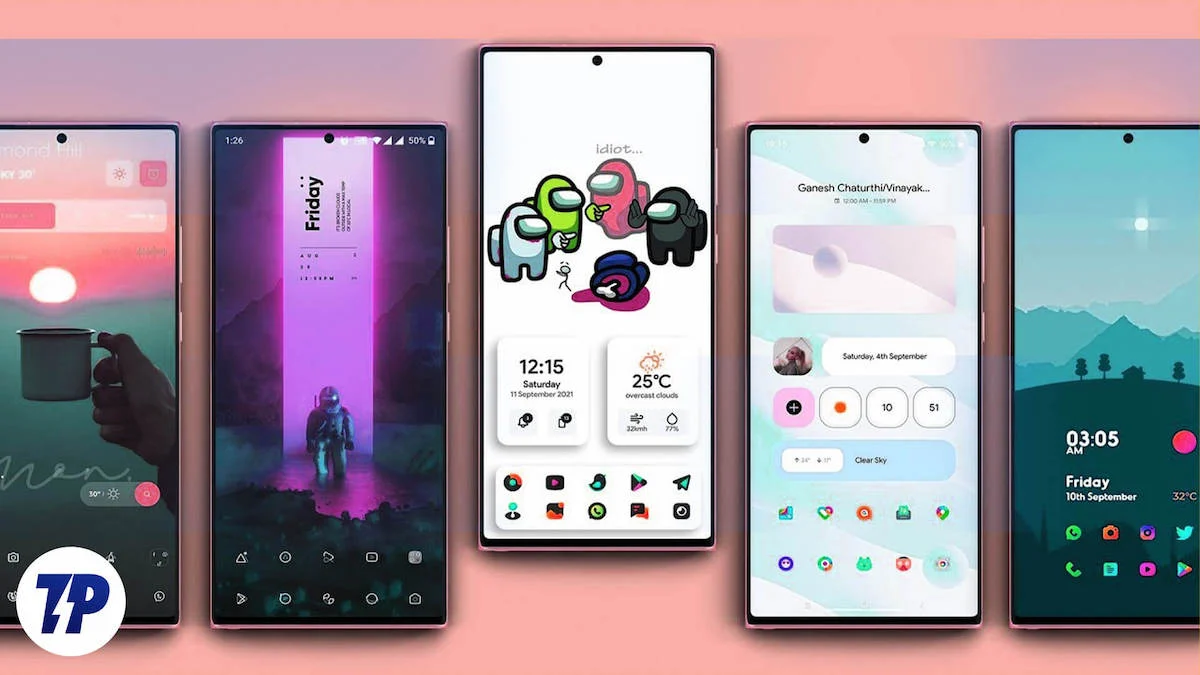
Но самое приятное в настройке Android-устройства то, что для многих людей она начинается с более эффективного использования своего Android-устройства, а затем становится хобби — бесконечной кроличьей норой, в которой они могут весело провести время. Чтобы начать работу, нам нужно найти подходящие приложения и ресурсы, чтобы максимально эффективно использовать ваше устройство Android. Но не волнуйтесь.
В этой статье мы шаг за шагом рассмотрим, как профессионально настроить домашний экран Android.
Оглавление
5 шагов, чтобы настроить главный экран Android как профессионал
Палитра: правильное вдохновение
Настройка Android очень субъективна, поскольку у каждого свои вкусы и варианты использования. Но важно получить правильное вдохновение, когда вы только начинаете и готовы глубоко погрузиться в кроличью нору настройки Android. Иногда это может сбивать с толку, потому что трудно представить, что вы хотите делать со своим главным экраном, какие средства запуска вам следует использовать и какой пакет значков лучше всего сочетается с обоями по вашему выбору. Чтобы помочь вам разобраться во всех этих вопросах, мы интегрировали Pallet. Это идеальное приложение, чтобы начать наше руководство о том, как профессионально настроить домашний экран Android.
Pallete был разработан ютубером Сэмом Бекменом. Pallete — красивое и хорошо продуманное приложение, которое он разработал и создал вместе с группой разработчиков. Он содержит тысячи макетов домашнего экрана, представленных многими энтузиастами Android, такими как мы, которые вы можете черпать вдохновение при разработке своего домашнего экрана.
Кроме того, приложение предназначено для всех типов макетов главного экрана. Если у вас есть устройство с OLED-дисплеем и вы предпочитаете темный тематический макет или вы предпочитаете минимализм, в Pallete есть все, что вам нужно, со многими макетами, уже выбранными в категориях.
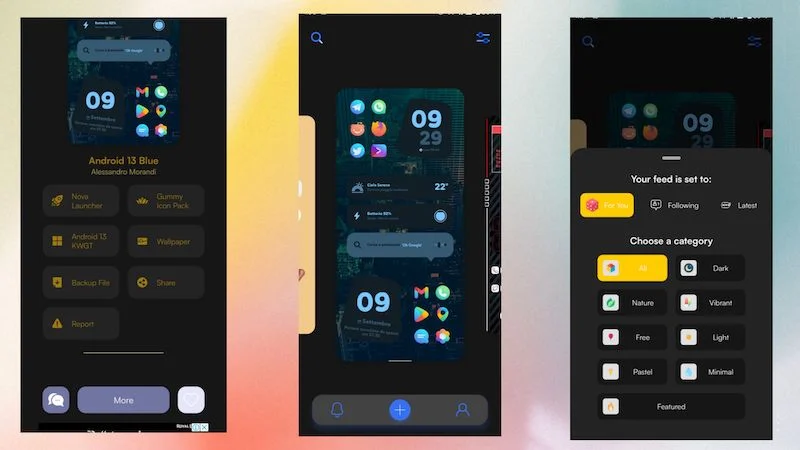
Pallete поставляется в двух версиях: бесплатная версия приложения включает в себя все макеты главного экрана и большую часть ресурсов, таких как средство запуска главного экрана и пакет значков, а версия Pro приложения также включает в себя файл резервной копии и обои. Таким образом, вам не придется создавать макет самостоятельно.
Palette — отличное приложение, которое вы можете использовать, чтобы получить вдохновение для дизайна домашнего экрана.
Скачать палитру
Поиск подходящего лаунчера для главного экрана
Программы запуска на главном экране — это основа настройки Android. Программа запуска Android — это то, что связывает все воедино, чтобы сделать возможным желаемый макет домашнего экрана. Нет ничего плохого в использовании программы запуска по умолчанию, если у вас есть устройство Samsung, Xiaomi или даже Poco. Однако эти программы запуска весьма ограничены с точки зрения функциональности и предлагают очень мало возможностей настройки. Сторонняя программа запуска имеет множество преимуществ, когда дело доходит до настройки Android, но как узнать, какая программа запуска лучше всего подходит для вашего случая использования?
Ответ прост: если вы новичок, попробуйте использовать программу запуска, которая соответствует вашим целям. Хотя большинство программ запуска Android, описанных в этой статье, удовлетворят большую часть ваших потребностей, программа запуска, которая делает именно то, что вы хотите, еще лучше. Ниже мы познакомим вас с некоторыми из лучших программ запуска Android, которые могут удовлетворить ваши потребности.
Однако, если вы уже погрузились в кроличью нору настройки Android, я рекомендую вам Nova Launcher. Это один из лучших лаунчеров, доступных в магазине Google Play. Он обладает широкими возможностями настройки и включает в себя все необходимые вам функции стороннего средства запуска Android. А если вы приобретете премиум-версию (Nova Launcher Prime), это будет лучший лаунчер для Android на данный момент. Но поначалу это может сбить с толку, если вы новичок в настройке Android, поэтому вот несколько сторонних программ запуска Android, которые могут удовлетворить ваши потребности.
- Niagara Launcher : Niagara Launcher — это именно то, что вам нужно, если вы минималист и хотите, чтобы ваш домашний экран был минималистичным.
- Launchair 2 : Если вам нужны стандартные пиксели. С некоторыми изменениями Launchair 2 станет вашим идеальным решением.
- Соотношение: Производительность. Главный экран : Если вы хотите повысить свою производительность, это лучший лаунчер для вас. В Ratio есть несколько действительно полезных функций, которые повысят вашу производительность и сэкономят время.
- Action Launcher : В нашем списке Action Launcher использует подход «мастер на все руки, ни в чем не мастер». Он не самый лучший, но в нем есть все, что нужно от стороннего лаунчера для Android.
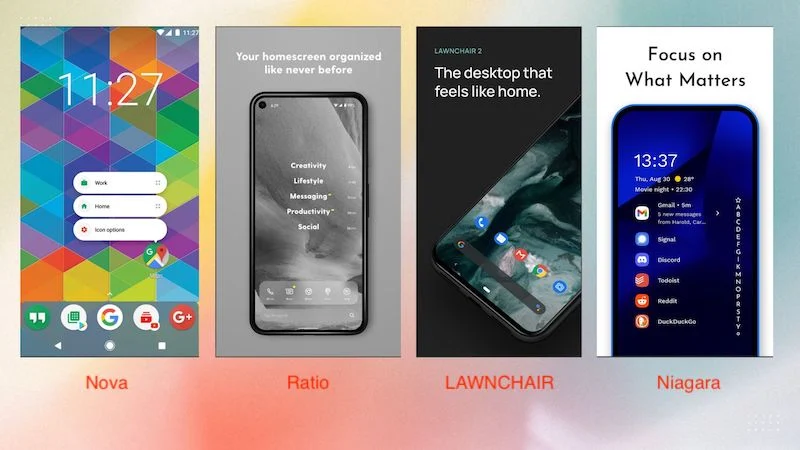
Эти программы запуска должны удовлетворить все ваши потребности, если вы только начинаете настраивать Android. Но если вы профессионал, мы рекомендуем вам использовать Nova Launcher. Это самый продвинутый лаунчер, который вы можете найти в Интернете.
Поиск подходящих приложений для обоев
В магазине Google Play есть миллион (или, может быть, немного меньше) приложений для обоев, и трудно найти подходящее приложение для обоев, соответствующее вашим потребностям. Поэтому вместо того, чтобы искать и устанавливать все приложения для обоев, которые вы можете найти в Play Store, мы рекомендуем пять наших лучших ресурсов/приложений. Также мы расскажем вам, как правильно выбрать стену при опробовании определенного типа макета рабочего экрана.
Мы также должны помнить, что обои очень субъективны, поэтому невозможно сказать вам, какой из них лучше для вас, но всегда помните, что «обои рабочего стола могут улучшить или испортить настроение».

Итак, выбирайте правильные обои как профессионал. Попробуйте выполнить следующие шаги:
- Выберите обои, которые хорошо контрастируют с вашим пакетом значков и виджетом (например, черные обои, если пакет значков белый).
- Всегда старайтесь выбирать обои, соответствующие дизайну вашего главного экрана.
- Вы также можете обратиться к приложениям и сервисам, таким как Unsplash, чтобы найти обои на свой вкус.
- И самое главное — найти обои, соответствующие разрешению вашего экрана.
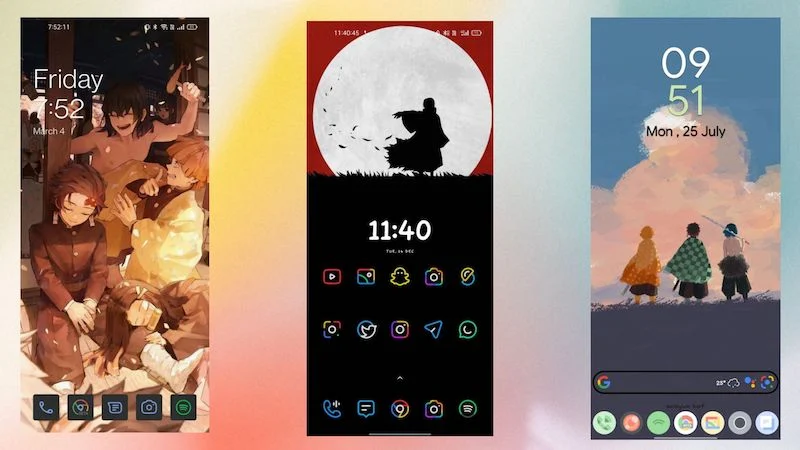
Вы всегда можете выполнить следующие действия, чтобы найти отличные обои для домашнего экрана. А если вы ищете хорошие ресурсы для своего домашнего экрана, вот наши любимые приложения и ресурсы для обоев, которые вы можете попробовать.
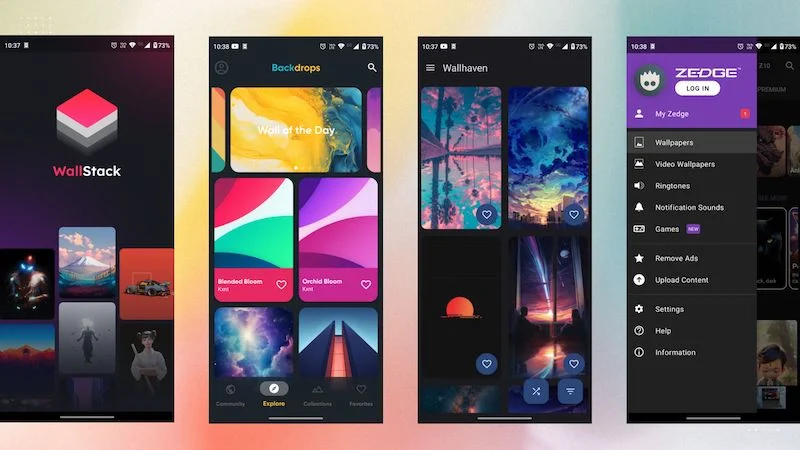
- Backdrops: Backdrops, вероятно, самое популярное приложение для обоев в Play Store. Он содержит несколько приятных для глаз стенок, которые идеально подходят практически для любого устройства. Это одно из приложений, включающее даже обои, идеально подходящие для раскладушек.
- WallStack : Если у вас есть устройство с дисплеем AMOLED или OLED, вы не ошибетесь, выбрав это приложение. Приложение содержит обои по категориям и работает отлично, но следует иметь в виду, что приложение отображает рекламу, когда вы хотите загрузить обои.
- WallYou: WallYou — это приложение для обоев с открытым исходным кодом, которое использует различные сервисы, такие как Unsplash, Wallhaven и Reddit, для поиска обоев. Это бесплатное приложение с широким выбором обоев. Это одно из лучших приложений для Android, которого нет в Play Store.
- Zedge: Zedge — это универсальное приложение для обоев, которое предлагает обои, созданные отдельными художниками. Он также включает в себя рингтоны и живые обои. Единственным недостатком этого приложения является то, что оно содержит массу рекламы, если вы используете бесплатную версию.
Использование правильного пакета значков
Использование правильного пакета значков — один из самых важных шагов в нашей статье о профессиональной настройке домашнего экрана Android. Пользовательский пакет значков — это самый простой и лучший способ добавить индивидуальности вашему устройству Android. С помощью пакета значков вы можете быть уверены, что ваш главный экран будет выглядеть чистым. Самое приятное в использовании стороннего пакета значков — это то, что в Play Store есть тысячи пакетов значков на выбор.
Но нам также необходимо иметь в виду, что сторонние пакеты значков можно применять только к некоторым программам запуска домашнего экрана по умолчанию, таким как Oxygen OS Launcher, Poco Launcher и т. д. Чтобы в полной мере воспользоваться преимуществами пользовательских пакетов значков, мы должны использовать сторонние пакеты значков. программы запуска вечеринок, поскольку они полностью поддерживаются.
Выбор правильного пакета значков — непростая задача. Хотя большинство пакетов значков поддерживают все популярные приложения, не существует простого способа гарантировать поддержку всех приложений в вашей системе. В этом случае нам нужно создать собственный пакет значков, о чем вы можете прочитать нашу статью о пользовательских пакетах значков. Однако, если вы не хотите создавать собственные значки, лучше выбрать пакет значков по вашему выбору. Просто следуйте инструкциям ниже, прежде чем использовать пакет значков, чтобы получить наилучшие результаты.
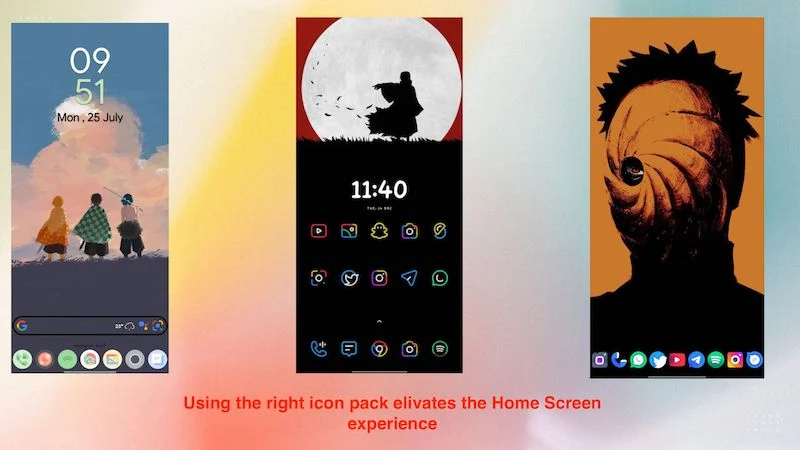
- Значки должны соответствовать обоям, чтобы они лучше бросались в глаза.
- Не забудьте скрыть метку значка, и тогда значки будут выглядеть чистыми.
- Попробуйте увеличить или уменьшить размер значков в соответствии с вашими потребностями.
- Попробуйте найти пакет значков, который вам нравится больше всего.
Установка пакета значков — это самый простой способ в нашем руководстве по настройке домашнего экрана Android на профессиональном уровне.
Использование пользовательских виджетов для главного экрана Android
Android представила виджеты в Android 3.0, и с тех пор виджеты стали основным продуктом Android. Вероятно, это самый старый вариант настройки в нашем сегодняшнем руководстве. Виджеты для Android стали настолько популярными, что многие разработчики воспользовались этой уникальной возможностью для создания собственных виджетов для Android. Существуют также такие приложения, как KWGT, которые позволяют пользователям создавать свои собственные виджеты. Эти пользовательские виджеты настолько мощны, что не только помогают создавать виджеты, но также позволяют использовать и настраивать сторонние приложения виджетов.
Хотя эти виджеты легко настраиваются, их правильная настройка требует много времени и усилий. Однако, если вы хотите работать без проблем, вы всегда можете попробовать сторонние приложения-виджеты в магазине Play Store, чтобы настроить домашний экран Android. Эти приложения легко установить с помощью такой программы, как KWGT, и их можно настроить по своему вкусу.
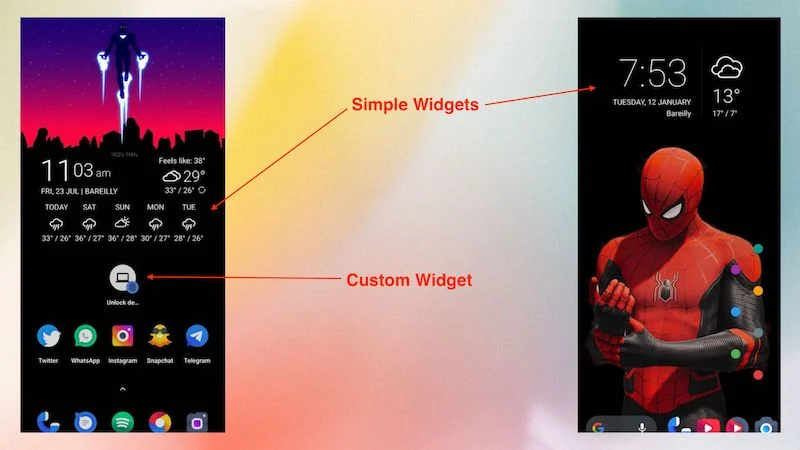
Эти настраиваемые виджеты не только отображают информацию или украшают ваш рабочий стол, но также могут быть настроены с помощью настраиваемых действий, что делает их еще более полезными. Но самое приятное в установке пользовательского виджета — это то, что его можно использовать без специального средства запуска. Это означает, что вы можете установить его и опробовать, не покидая домашний экран по умолчанию на любом смартфоне.
Пользовательские виджеты — одна из лучших функций настройки в нашем руководстве о том, как профессионально настроить домашний экран Android. И каждый должен попробовать их один раз.
Настройте и персонализируйте главные экраны Android
Профессионально настроив рабочий стол Android, вы сможете по-настоящему сделать свой смартфон своим собственным. Персонализируя свое устройство с помощью подходящего средства запуска, пакета значков, обоев и виджетов, вы можете создать уникальный и индивидуальный пользовательский интерфейс.
Приступая к настройке Android, важно вдохновиться и найти нужные ресурсы. Такие приложения, как Pallete, предлагают большую коллекцию макетов главного экрана, которые помогут вам создать идеальную настройку. Выбор правильного лаунчера имеет решающее значение для реализации полного потенциала настройки. Выбор идеальных обоев — еще один важный аспект персонализации. Чтобы придать вашему домашнему экрану индивидуальность, важно использовать правильный набор значков.
Благодаря бесчисленным опциям, доступным в магазине Play Store, вы можете легко поднять свои навыки настройки Android на новый уровень и создать потрясающий домашний экран, отражающий вашу индивидуальность и предпочтения. Так что давай, раскройте свой творческий потенциал и создайте дизайн домашнего экрана Android как профессионал!
Часто задаваемые вопросы по настройке главного экрана Android
1. Как идеально настроить домашний экран Android?
Выше мы рассказали вам несколько способов настроить домашний экран и сделать его еще лучше. Правда в том, что не существует такого понятия, как «идеальная настройка рабочего стола», потому что, в конце концов, настройка рабочего стола отражает вас. Поэтому у каждого есть своя версия рабочего стола, которую он называет идеальной.
После прочтения статьи «Как настроить главный экран Android как профессионал» можно ли улучшить настройку главного экрана?
Да, если вы правильно и профессионально выполните настройку домашнего экрана Android, вы сможете создать и даже улучшить настройки старого домашнего экрана. В статье мы поделились несколькими ресурсами, которые помогут вам улучшить главный экран.
2. Нужно ли мне устанавливать виджет-мейкер KWGT, чтобы добавлять собственные виджеты на главный экран Android?
Да, если вы внимательно будете следовать разделу о виджетах в этой статье, вам потребуется установить KWGT или подобное приложение, чтобы добавлять собственные виджеты на главный экран.
